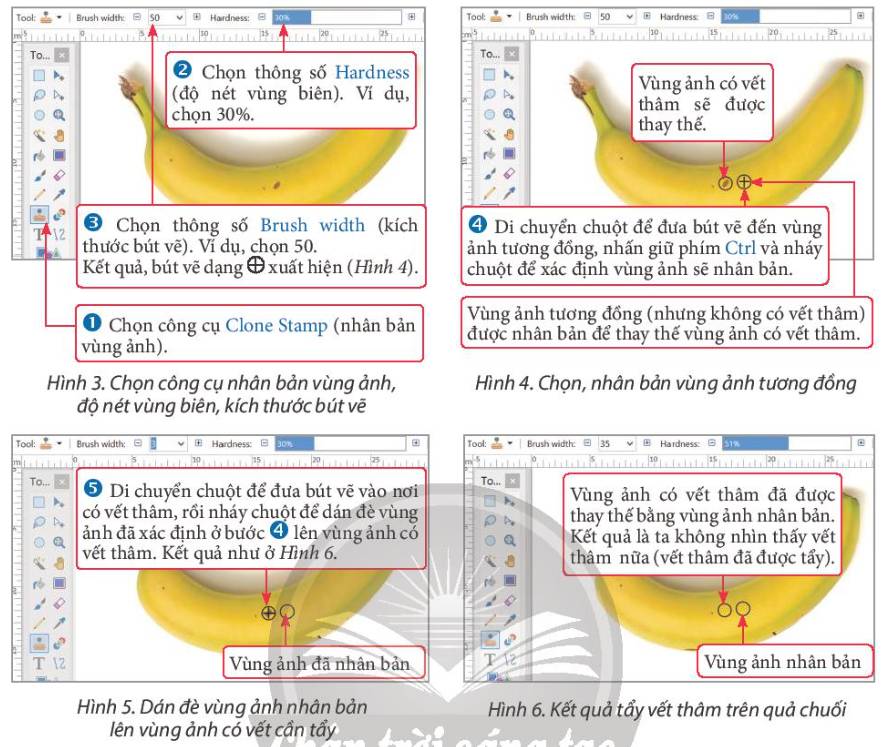Lệnh FiltersvAnimation của GIMP cung cấp một số hiệu ứng để tạo ảnh động. Hãy khám phá các hiệu ứng có sẵn này trong GIMP để tạo ảnh động.

Những câu hỏi liên quan
Một tệp ảnh mở trong GIMP có 5 lớp ảnh. Nếu dùng hiệu ứng Blend với số khung hình trung gian là 5 thì số lượng khung hình do GIMP tạo ra đề làm trung gian là bao nhiêu?
Số lượng khung hình trung gian được tính bằng tích của số lượng lớp ảnh trong tệp và số khung hình trung gian mà bạn đã thiết lập. Trong trường hợp này, số lượng lớp ảnh là 5 và số khung hình trung gian là 5, vì vậy 5 x 5 = 25 khung hình trung gian sẽ được tạo ra bởi GIMP.
Đúng 1
Bình luận (0)
Em hãy sử dụng phần mềm GIMP để mở các tệp ảnh trong thư mục HINHANH đã lưu ở Bài 8b. Sử dụng các công cụ tạo hiệu ứng cho ảnh để điều chỉnh độ sáng, độ tương phản, làm mờ,… bổ sung văn bản vào ảnh (nếu cần) để có được những bức ảnh đẹp giới thiệu về ngôi trường của em.
Điều chỉnh độ sáng, độ tương phản:
- Chọn Color/Brightness-Contrast…
- Kéo thả chuột để điều chỉnh độ sáng, độ tương phản.
- Nháy OK
.png)

Đúng 0
Bình luận (0)
Hãy tạo một ảnh động với hiệu ứng tự thiết kế để mô phỏng hoạt động của một đối tượng hay hiện tượng nào đó. Hiệu ứng của ảnh động do em tự chọn hoặc sáng tạo. Ví dụ hiệu ứng lắc lư của con lật đật mà một số khung hÌnh của nó được cho ở Hình 13.

Tham khảo:
Để tạo một ảnh động mô phỏng hiệu ứng lắc lư của một con lật đật, chúng ta có thể sử dụng các khung hình (frames) liên tiếp để tạo ra chuyển động lắc lư. Dưới đây là hướng dẫn để tạo một ảnh động đơn giản mô phỏng hiệu ứng này trong GIMP:
Bước 1: Chuẩn bị hình ảnh
Mở GIMP và tạo một bức ảnh mới với kích thước và định dạng mong muốn.
Vẽ một con lật đật ở vị trí ban đầu trên khung hình đầu tiên.
Bước 2: Tạo các khung hình
Sao chép khung hình đầu tiên bằng cách chọn "Image → Duplicate" hoặc nhấn tổ hợp phím Ctrl+Shift+D. Điều này tạo một bản sao của khung hình đầu tiên trên một khung hình mới.
Bước 3: Điều chỉnh vị trí của con lật đật
Trên khung hình thứ hai, di chuyển con lật đật một chút theo hướng lắc lư. Ta có thể sử dụng các công cụ như "Move" hoặc "Transform" để thực hiện điều này.
Tiếp tục sao chép và điều chỉnh vị trí của con lật đật trên các khung hình tiếp theo để tạo ra hiệu ứng lắc lư.
Bước 4: Xem trước và xuất ảnh động
Để xem trước hiệu ứng, chọn "Filters → Animation → Playback". Điều này sẽ hiển thị ảnh động và ta có thể xem trước chuyển động của con lật đật.
Nếu hài lòng với kết quả, có thể xuất ảnh động bằng cách chọn "File → Export As" và chọn định dạng tệp tin ảnh động như GIF hoặc APNG.
Lưu ý rằng việc tạo ảnh động có thể đòi hỏi nhiều khung hình để tạo ra một chuyển động mượt mà. Ta có thể thử nghiệm với các khung hình và điều chỉnh vị trí của con lật đật để tạo ra hiệu ứng lắc lư phù hợp với ý muốn của mình.Top of Form
Đúng 1
Bình luận (0)
Em hãy bổ sung thêm một cảnh giới thiệu về GIMP vào đự án video trong bài thực hành. Tạo hiệu ứng chuyển cảnh cho các cảnh trong video.
Bước 1: Mở ứng dụng, chọn Dự án mới.
Bước 2: Chọn video mà bạn muốn chèn ảnh > Chọn Thêm.
Bước 3: Chọn Lớp phủ.
Bước 4: Chọn Thêm lớp phủ.
Bước 5: Tại đây, bạn có thể thay đổi kích thước, vị trí ảnh trên video.
Bước 6: Sau khi đã chỉnh sửa, thêm hiệu ứng,...
Đúng 0
Bình luận (0)
Câu 1: Em hãy nêu các lệnh dùng để tạo màu đơn sắc, hiệu ứng chuyển màu, mẫu có sẵn và hình ảnh làm nền cho trang chiếu?Câu 2: Em hãy trình bày cách áp dụng mẫu định dạng có sẵn cho trang chiếu?Câu 3: Theo em, lợi ích của việc tạo bài trình chiếu dựa trên một mẫu định dạng có sẵn là gì?giúp mình với ạaa
Đọc tiếp
Câu 1: Em hãy nêu các lệnh dùng để tạo màu đơn sắc, hiệu ứng chuyển màu, mẫu có sẵn và hình ảnh làm nền cho trang chiếu?
Câu 2: Em hãy trình bày cách áp dụng mẫu định dạng có sẵn cho trang chiếu?
Câu 3: Theo em, lợi ích của việc tạo bài trình chiếu dựa trên một mẫu định dạng có sẵn là gì?
giúp mình với ạaa
Em hãy sử dụng phần mềm GIMP và những tệp ảnh trong thư mục HINHANH mà em đã chỉnh sửa trong các phần Luyện tập ở các bài trước để tạo thành một tờ rơi giới thiệu về ngôi trường của em.
Sử dụng phần mềm GIMP và những tệp ảnh trong thư mục HINHANH

Đúng 0
Bình luận (0)
Em hãy khởi động phần mềm GIMP bằng cách nháy chuột vào biểu tượng  trên màn hình máy tính và trả lời các câu hỏi sau:
trên màn hình máy tính và trả lời các câu hỏi sau:
1) Giao diện của GIMP có gì giống và khác với những phần mềm em đã biết?
2) Em có tìm được mở một ảnh, phóng to hay thu nhỏ một ảnh không?
1: Giao diện của GIMP khá khác biệt so với các phần mềm khác mà bạn có thể đã sử dụng trước đó. GIMP có giao diện chính gồm một cửa sổ chính, chứa các thanh công cụ và menu, cùng với một cửa sổ xem trước và xử lý hình ảnh. Giao diện của GIMP có thể được tùy chỉnh để hiển thị hoặc ẩn các thanh công cụ và menu, cho phép người dùng tùy chỉnh giao diện theo cách thích hợp nhất với nhu cầu của mình.
2: Có, bạn có thể mở một ảnh trong GIMP bằng cách nhấn vào nút "Open" trong menu "File" hoặc sử dụng tổ hợp phím Ctrl+O trên bàn phím. Sau đó, bạn có thể phóng to hoặc thu nhỏ ảnh bằng cách sử dụng các công cụ phóng to và thu nhỏ có sẵn trong thanh công cụ của GIMP. Các công cụ này bao gồm: "Scale Tool" (công cụ tỷ lệ), "Zoom Tool" (công cụ phóng to), "Shrink Tool" (công cụ thu nhỏ) và "Crop Tool" (công cụ cắt).
Đúng 1
Bình luận (0)
Theo hướng dẫn ở phần Khám phá, em hãy thực hành trên máy tính để thực hiện các yêu cầu sau:a) Tẩy các vết thâm ở quả chuối trên bức ảnh ở Hình 1 để có bức ảnh như ở Hình 2.b) Sử dụng hiệu ứng phác họa bằng bút chì để từ bức ảnh ở Hình 7 ta có bức ảnh ở Hình 8. Thực hiện chuyển bức ảnh ở Hình 8 thành bức ảnh phác họa bằng bút mực, bức ảnh mang phong cách tranh sơn dầu.c) Làm mờ viền quả táo ở Hình 11 để được bức ảnh như ở Hình 13.Lưu ý: các tệp ảnh do giáo viên cung cấp.
Đọc tiếp
Theo hướng dẫn ở phần Khám phá, em hãy thực hành trên máy tính để thực hiện các yêu cầu sau:
a) Tẩy các vết thâm ở quả chuối trên bức ảnh ở Hình 1 để có bức ảnh như ở Hình 2.
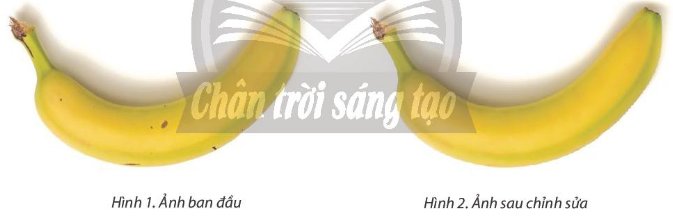
b) Sử dụng hiệu ứng phác họa bằng bút chì để từ bức ảnh ở Hình 7 ta có bức ảnh ở Hình 8. Thực hiện chuyển bức ảnh ở Hình 8 thành bức ảnh phác họa bằng bút mực, bức ảnh mang phong cách tranh sơn dầu.
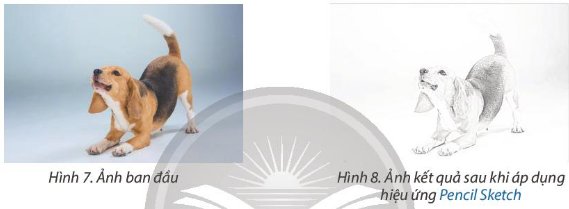
c) Làm mờ viền quả táo ở Hình 11 để được bức ảnh như ở Hình 13.
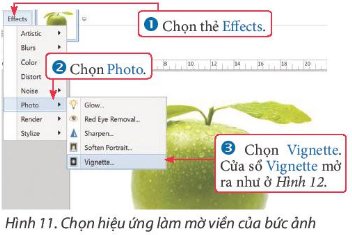

Lưu ý: các tệp ảnh do giáo viên cung cấp.
Để tạo hiệu ứng chuyển động cho hình ảnh trong Add Efect em chọn......
A.Entrance. B.Emphasis C.Exir D.Motion Paths